[python 基础系列] Anaconda 的安装与环境的配置
本篇主要将 python 的安装,以及使用 Anaconda 进行多版本控制的方法。
什么是 python
python 是一门高级语言、解释型语言、面向对象编程语言。
尽管 python 的流行可能是近几年发生的事情,但是 python 的历史追溯起来,比 Java 还要早上这么一点——Java 最初于 90 年代初开发,python 则是在 1989 年,一个名为 吉多·范罗苏姆 的大佬为了打发假期时间而写的。
所以,python 其实是一个寿命非常悠久的编程语言。
相交于其他传统面向对象语言,python 的优点还是很突出的:
-
简单
所以学习成本低
-
可读性高
所以代码理解起来相对而言会简单一些
-
跨平台性
在多个平台上都可以稳定的运行
-
python 的支持模块很多
这点需要感谢社区支持,很多广为流传的模块其实不是官方所提供的核心模块,而是一干热心大佬写好的。基于高度或跃的社区,就算是一些小众功能,甚至都能找到多个对应模块去使用。
-
扩展性强
作为解释型语言的痛点一向就是慢,但是因为 python 的扩展性强,它在关键部分可以使用 c/c++ 去实现并进行提速,随后使用 python 去调用。
一众优点使得 python 在前几年逐渐兴起的数据科学应用范围内大展拳脚,数据分析、机器学习使用的语言基本都是 python ,(至少广告打的一定是) 。也就是为什么 python 会在一干高级编程语言中杀出重围,成为近几年最流行的一门编程语言。
直接安装 python
python 的官方网址是:https://www.python.org/,目前(2021-08-26)最新的稳定版本是 v3.9.6,可以根据需求自行选择版本安装。
python 直接安装方式也比较简单,对于 windows 和 macOS 的用户来说,可以直接到页面:https://www.python.org/downloads/release/ 中选择相应的版本,随后选择对应 OS 的安装器(installer)即可。
以 v3.9.6 来说,它的对应下载页面是:https://www.python.org/downloads/release/python-396/,包含的下载器有:
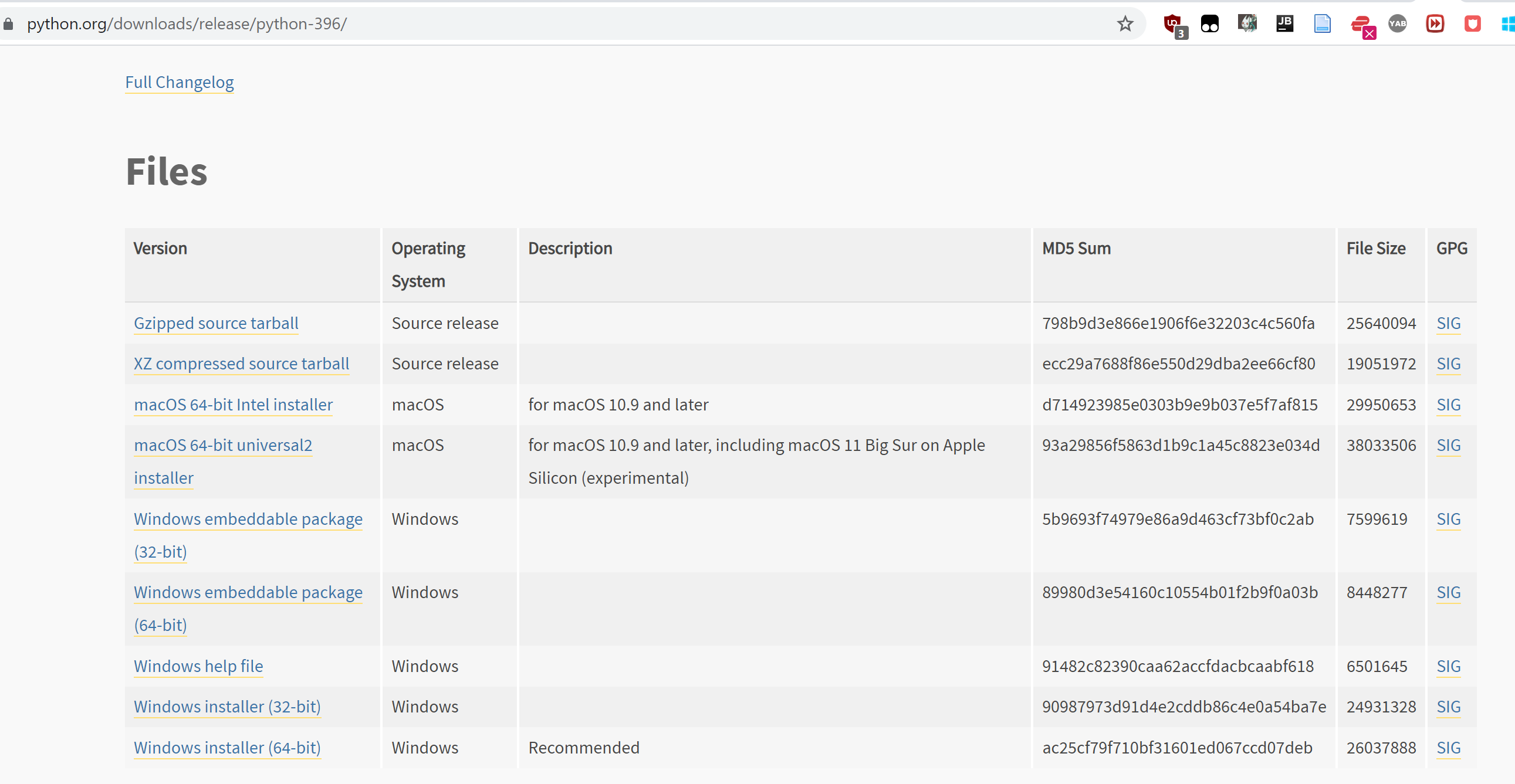
python 对于 Linux/Unix 环境支持更加友好,大多数情况下 Linux/Unix 系统原生就已经安装了 python。如果 python 没有被安装,也可以通过下载包的方式轻松安装,以 Ubuntu 为例,下载方式为:
# 以ubuntu为例
$ sudo apt-get update
$ sudo apt-get install python3
安装后可以通过指令检查 python 的版本,确认安装是否成功:
# 我的python版本还是之前安装的,所以是v3.6
C:\assignment\back>python --version
Python 3.6.3
# 或者直接唤出 REPL
C:\assignment\back>py
Python 3.6.3 (v3.6.3:2c5fed8, Oct 3 2017, 18:11:49) [MSC v.1900 64 bit (AMD64)] on win32
Type "help", "copyright", "credits" or "license" for more information.
>>> print("hello world")
hello world
如果可以正确的显示 python 的版本,或是可以打开 REPL(Read-Eval-Print-Loop,交互式解释器),那么就证明了 python 安装无误。
Anaconda
直接安装 python 也很方便,那么为什么还需要使用 Anaconda?
原因也很简单,省事省力而已。
使用 Anaconda 可以无痛管理工具包、开发环境、python 版本。而且下载了 Anaconda 也意味着日常开发中需要的模块,Anaconda 都已经帮你下载好了,并且 Anaconda 还提供了对应的 GUI 去进行管理。
Anaconda Navigator,也就是 Anaconda 的 主页面:
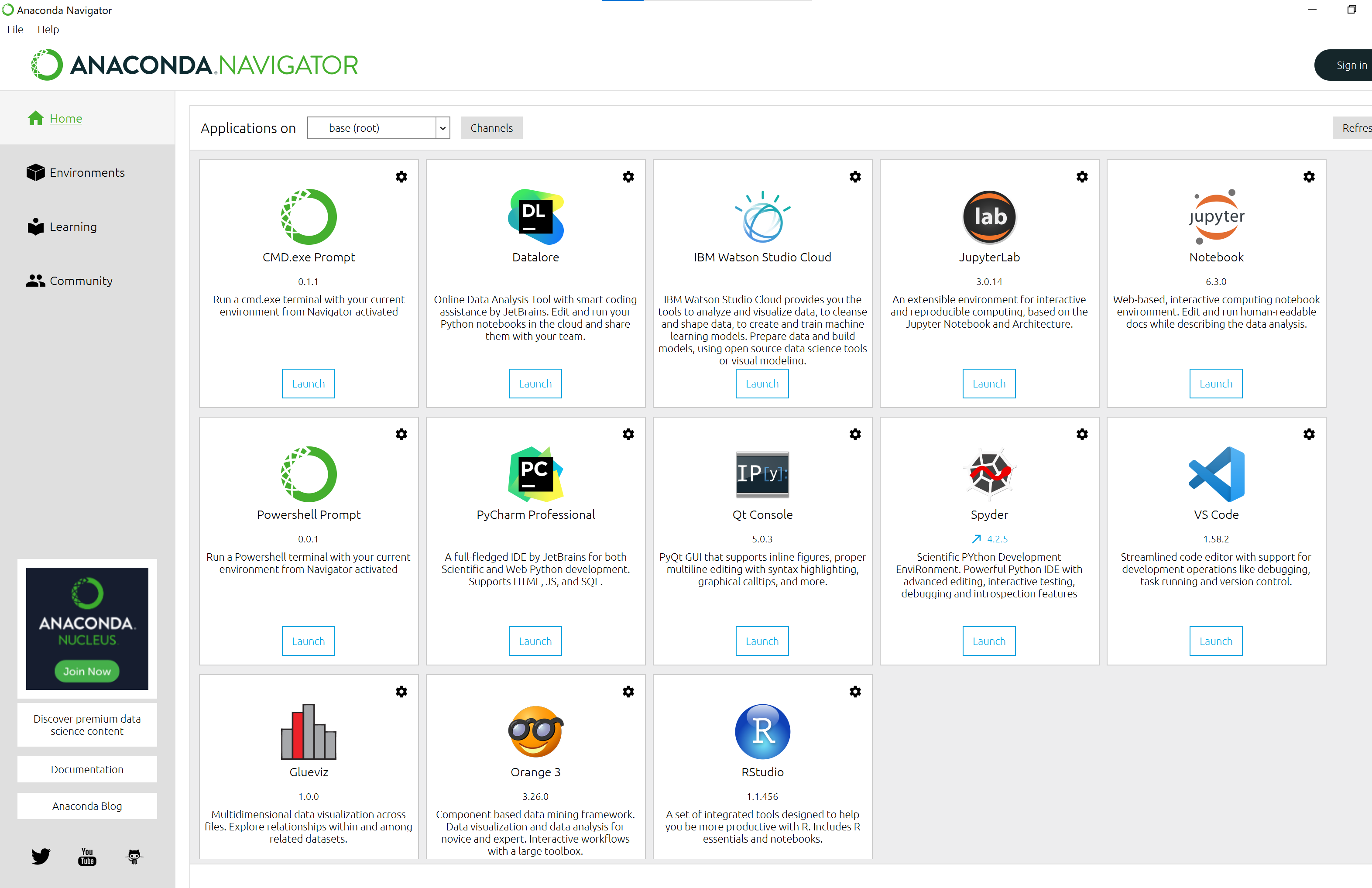
环境管理页面:
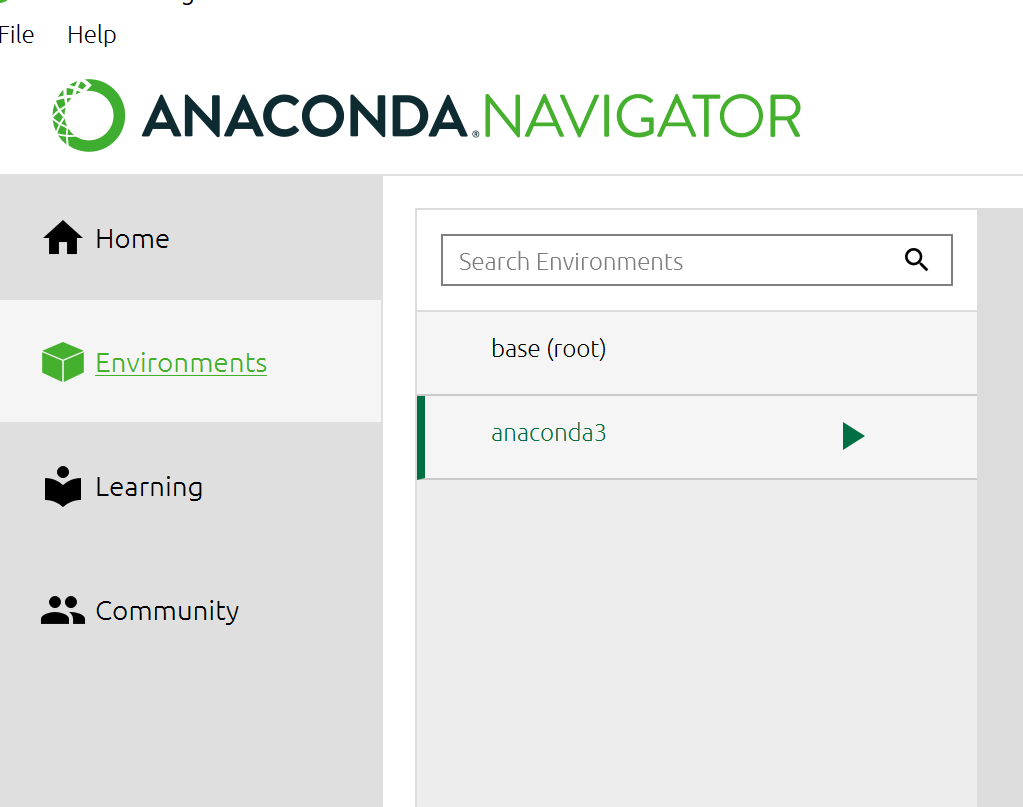
工具真的很多,这也是为什么 Anaconda 现在越来越重的原因。当然,如果工具没有下载好,直接就安装了 Anaconda 的话,也相当于 Anaconda 会将常用的一些工具全都帮你下载好。
总体来说还是方便的,尤其是当存在多个项目需要管理多个版本的 python,以及 python 运行在多个电脑多个平台的情况下,使用 Anaconda 可以做到统一管理,减少很多运行问题。
Anaconda 的下载安装
Anaconda 的首页就是 https://www.anaconda.com,通过导航栏可以找到下载地址。个人用的选择 Individual Edition,这是一个免费且开源的版本。寻找方式为 Products > Individual Edition:
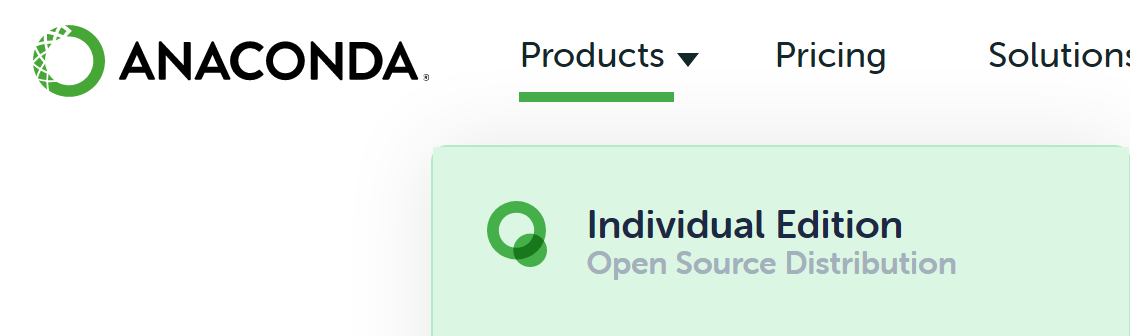
进去后就能看到 Anaconda 安装器的下载地址。对于 Anaconda 来说,它为多个平台提供了可运行的安装器,对于用户来说,可以无痛一键安装 Anaconda 就成了非常省心的事情。
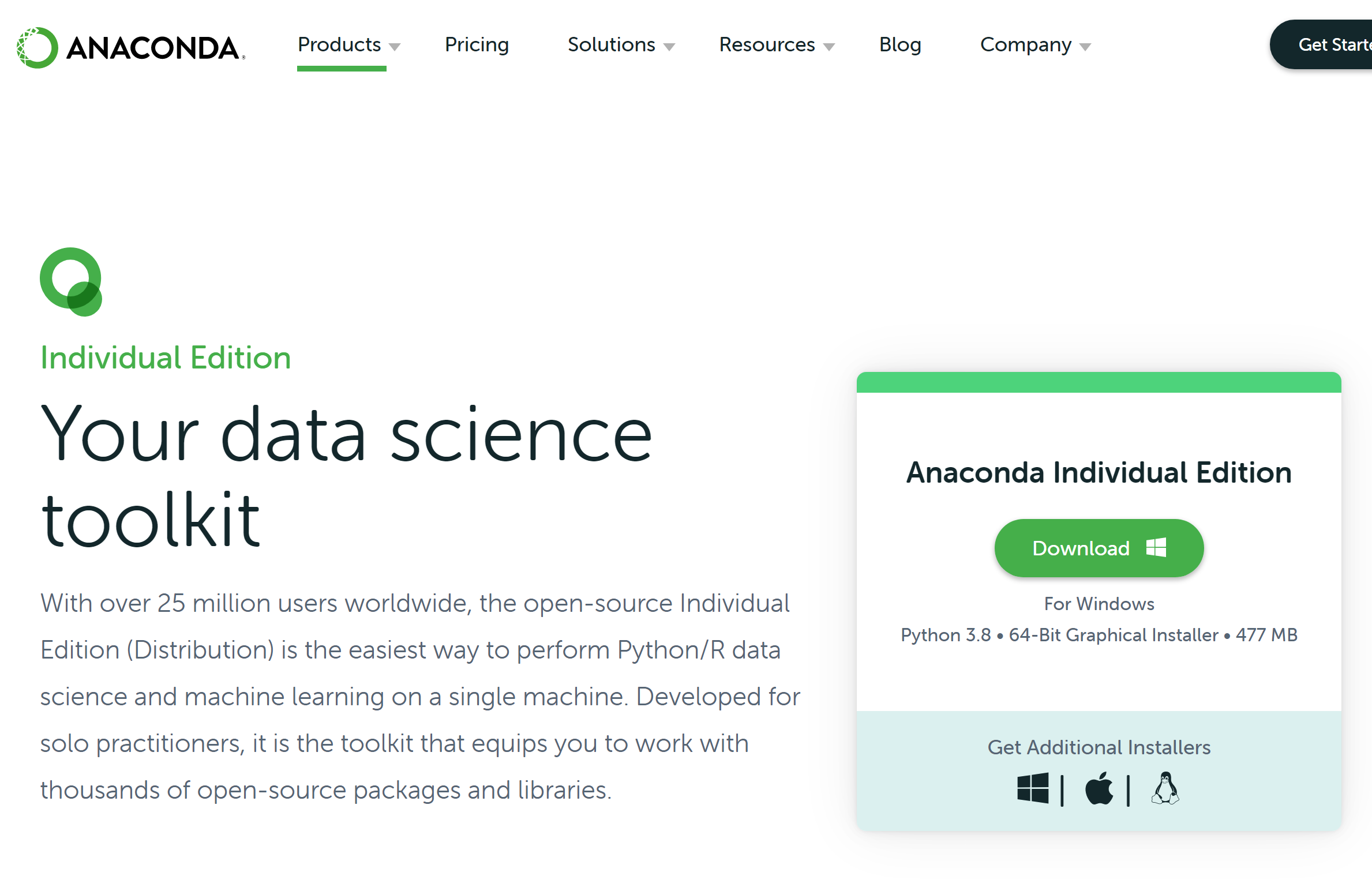
之后,只要运行下载好的安装器即可。
具体步骤如下:
-
打开下载好的安装器
第一步就是问你是否要继续:
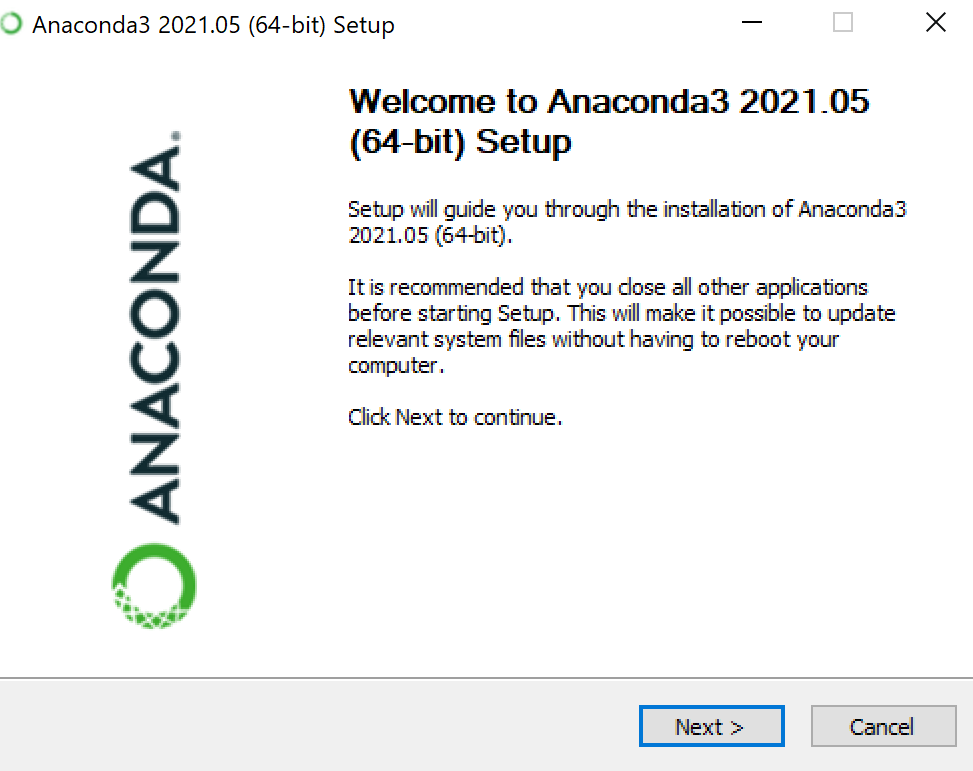
-
这一步询问的是 License 许可的问题,点击
I Agree即可
-
用户组的问题
如果电脑不存在多人共享的情况,选择默认的
Just Me就够了。All Users安装后用户组群下的所有用户都能够使用 Anaconda,不过除了学校机房似乎也不大存在这个情况了。
-
选择安装路径
在
Destination Folder下修改,默认应该是C:/User/username/anaconda3之类的。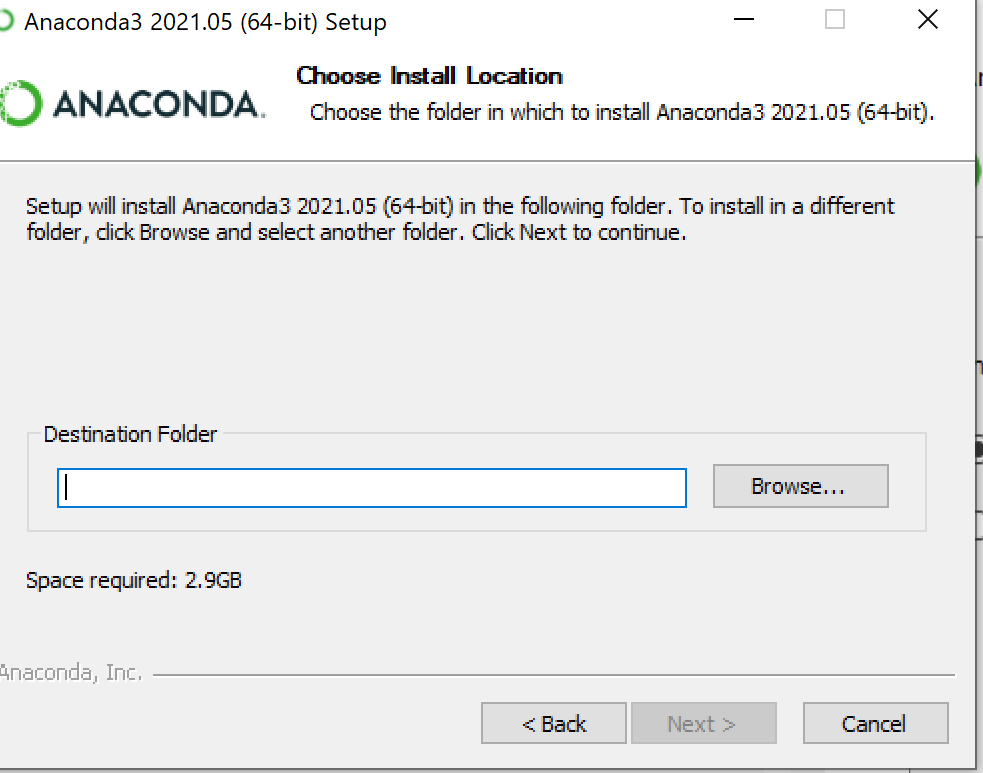
-
选择是否将 Anaconda 添加到环境变量中
Anaconda 自身就带有 prompt(cmd) 和 powershell(ps),为了不污染环境可以选择不安装,即默认选项
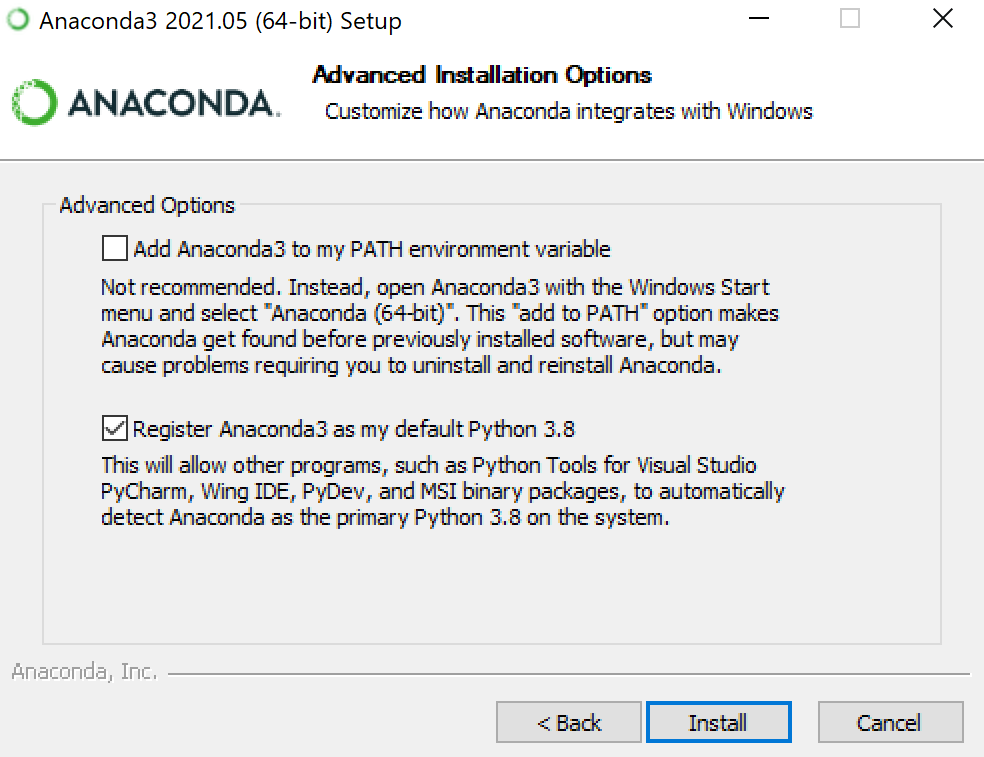
-
开始安装
傻瓜式安装,一直等到安装成功即可使用。
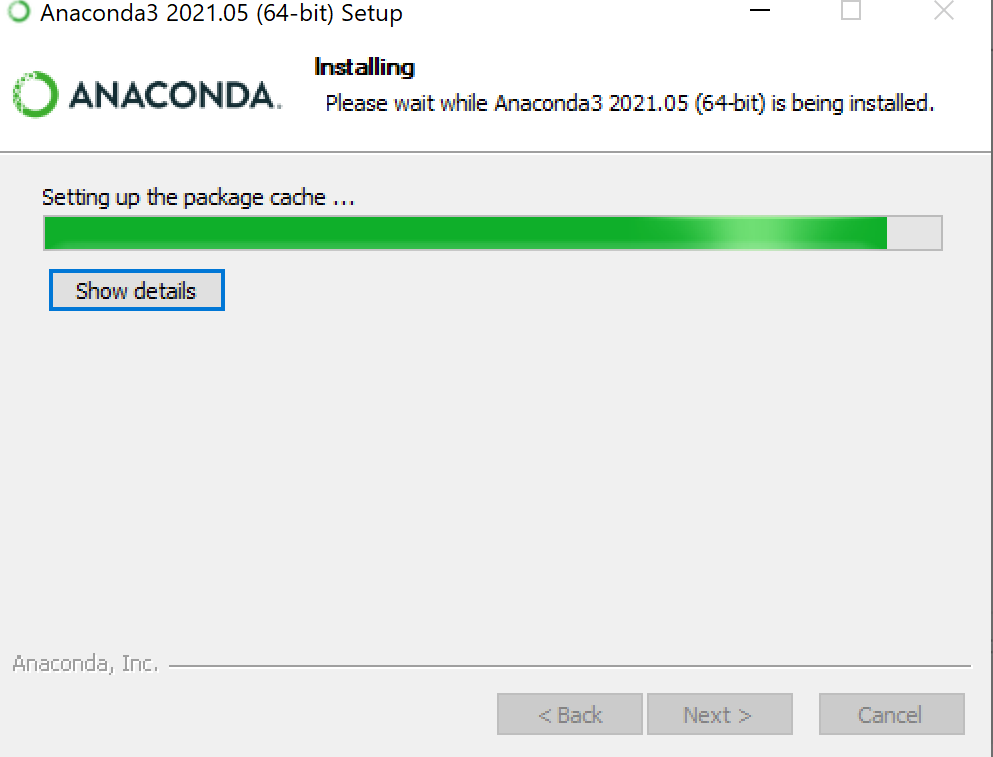
-
设置
这里其实就告诉你,python, Jupyter Notebook 和 PyCharm Pro 都安装成功了,继续选择下一步就可以了。
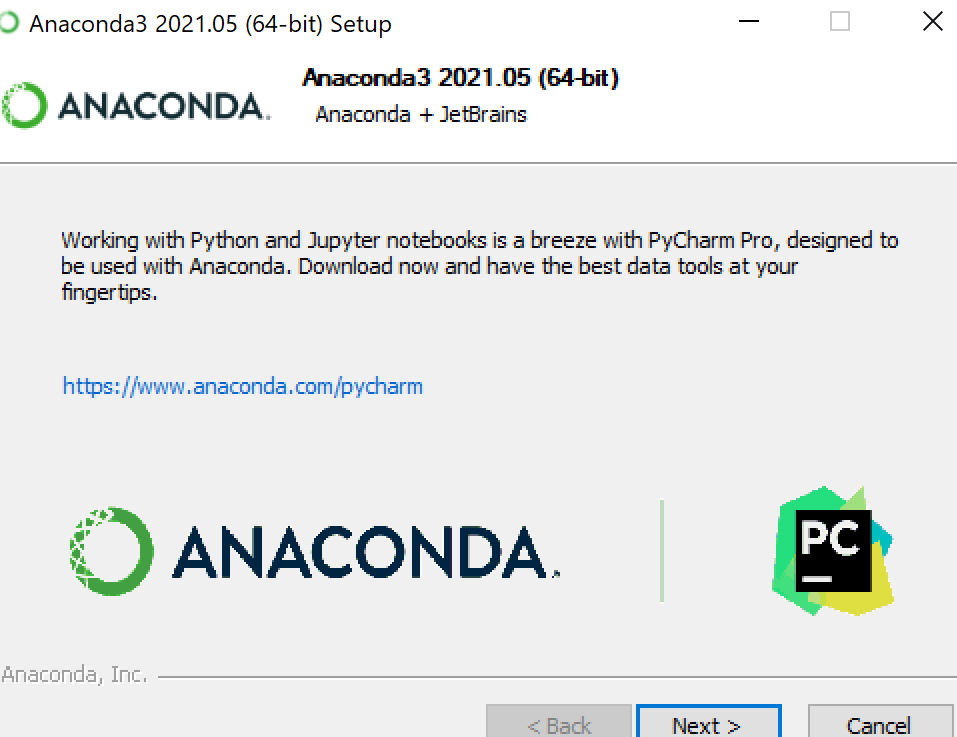
-
安装成功
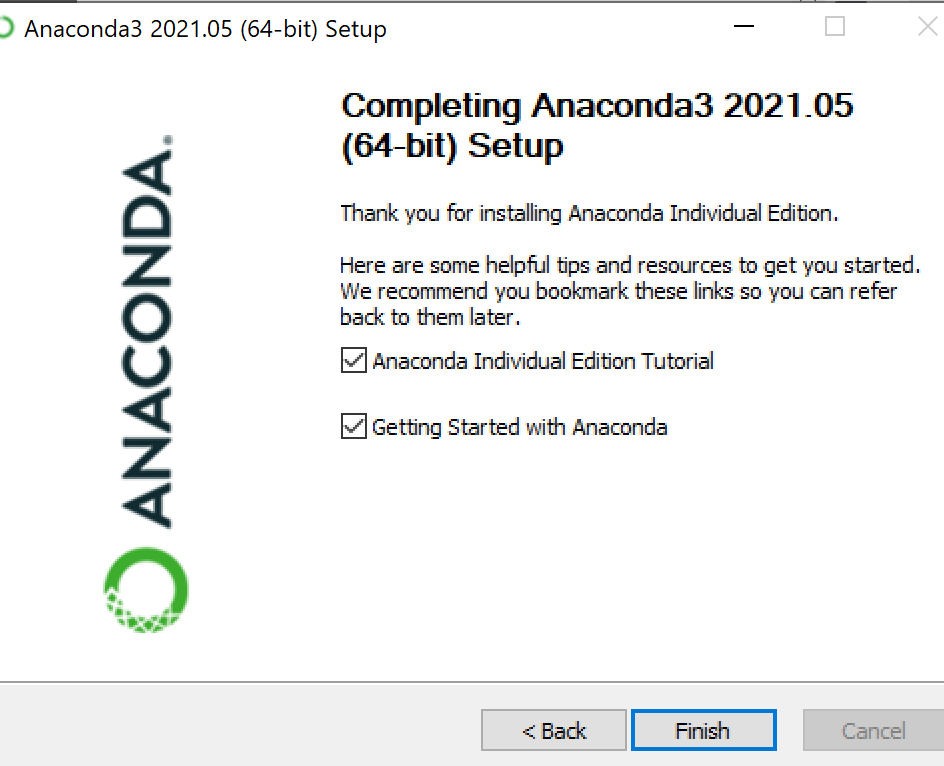
这时候运行一下 py --version 可以看到 Anaconda 已经安装了当前 Anaconda 所支持的最新 python 版本。
注*:Anaconda 自身有安装额外的 prompt 和 powershell。在 Anaconda 提供的命令行工具中可以直接使用 conda 指令,但是 cmd 中会无法找到 conda 指令。也可以将 Anaconda 的路径存入 PATH 中,不过 Anaconda 并不推荐这种做法。
至此,Anaconda 的安装就已经完成了。
使用 Anaconda 进行版本控制
正常情况下希望永远不会继续用到 python2.x,不过根据我之前碰到的问题,有些 windows 上的配置好像是需要 python2.x,所以这里会使用 Anaconda 去新建一个 python2.x 的环境。
这里使用的工具是 Anaconda 提供的 prompt/powershell,与普通的 cmd/powershell 比起来,它多了一个前缀,可以用来指示当前 python 的环境:
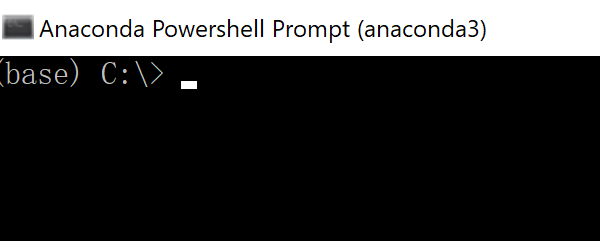
打开 Anaconda prompt/powershell 之后,输入下列指令就可以安装指定版本的 python 了:
(base) C:\> conda create --name py27 python=2.7
其中,py27 是之后这个环境的名字。
输入该指令之后,Anaconda 就会开始寻找指定版本的 python,并且新建一个独立环境进行安装。
安装成功之后的界面如下:
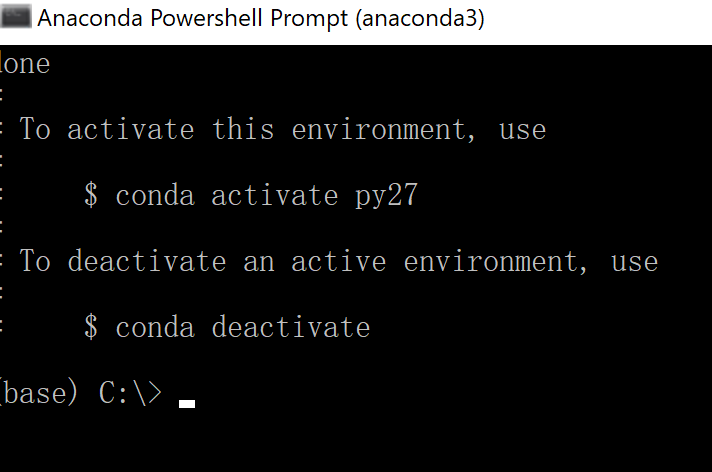
这时候通过 conda activate py27 就可以激活 python2.7,如下:
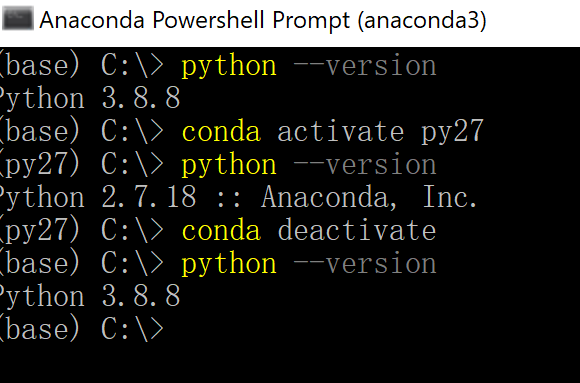
另外,通过 Anaconda Navigator 也可以方便的进行版本管理,如:
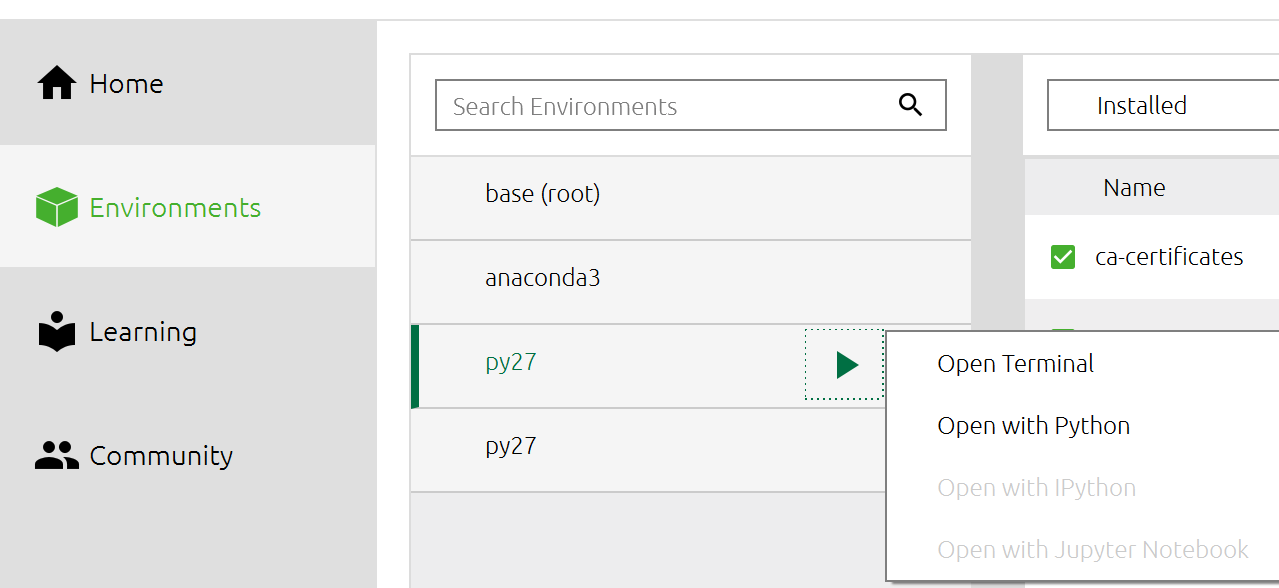
点击 py27 下的 Open Terminal 会打开一个环境为 python2.7 的 Anaconda prompt。





















 1376
1376











 被折叠的 条评论
为什么被折叠?
被折叠的 条评论
为什么被折叠?








